Como lançar condutos para ligar pontos no mesmo alinhamento vertical
Em projetos de instalações elétricas e de cabeamento é muito comum a situação de
lançamento de pontos em alturas diferentes e no mesmo alinhamento vertical
da parede, como por exemplo: o lançamento de uma tomada baixa a 30 cm do piso e um interruptor simples a 120 cm do piso mas na mesma orientação vertical.
Observação:
Para realizar o lançamento destes pontos recomendamos a leitura do artigo Lançando pontos no mesmo alinhamento vertical
Após realizar o lançamento dos pontos, também será necessário realizar o lançamento de um conduto conectando-os. Este procedimento deverá ser realizado dentro de um detalhe isométrico.
Criando o detalhe isométrico
Para realizar o lançamento de um conduto conectando 2 pontos no mesmo alinhamento vertical será necessário criar um detalhe isométrico englobando estes pontos, portanto:
- Acesse a guia Operações, grupo Detalhe, comando Detalhe isométrico;
- Informe o Ponto inicial, o Ponto final e o Ponto retângulo, para selecionar a área na qual deseja-se abrir o detalhe (que deve abranger os pontos lançados no mesmo alinhamento);
- Determine o ângulo de visualização no qual deseja-se realizar o lançamento, executando um duplo clique sobre o ângulo;
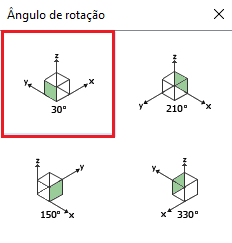
- O detalhe isométrico será criado;
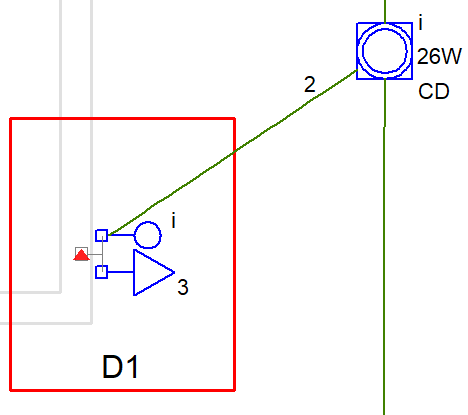
Lançando o conduto
O próximo passo será lançar o conduto conectando os pontos, portanto:
- Abra o detalhe, clicando na área recém criada no croqui;
Observação: O detalhe isométrico apresenta a visualização dos pontos e condutos nos eixos X, Y e Z a partir de uma área definida no pavimento.
- Acesse a guia Lançamento, grupo Conduto e selecione a peça que deseja utilizar, como exemplo da imagem abaixo:
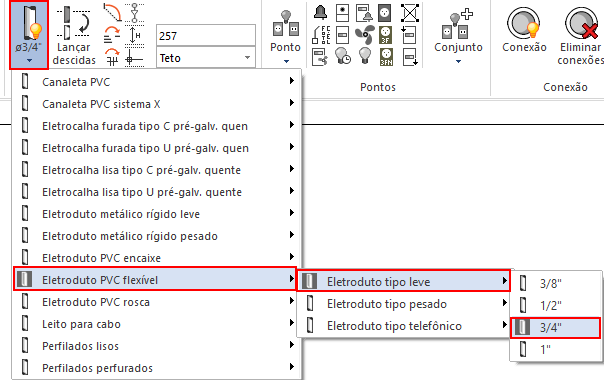
- Ainda na guia Lançamento, grupo Conduto, defina a Posição - Direta;
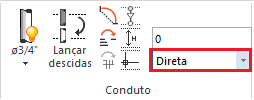
- Clique no comando Conduto (
 );
); - Na linha de comando será exibida a mensagem Conduto – Início, clique sobre o ponto onde o conduto começará, por exemplo, a caixa do interruptor;
- Na linha de comando será exibida a mensagem Conduto – Fim, clique sobre o ponto onde o conduto terminará, por exemplo, a caixa da tomada;
- Pressione Enter para o conduto ser lançado reto.
- O eletroduto será inserido;
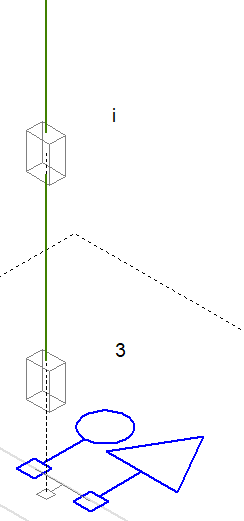
- Feche o detalhe isométrico.
Realizando os procedimentos descritos neste artigo é possível lançar condutos conectando os pontos lançados no mesmo alinhamento vertical.
![Brand Vertical-PRINCIPAL-1.png]](https://suporte.altoqi.com.br/hs-fs/hubfs/Brand%20Vertical-PRINCIPAL-1.png?width=70&height=63&name=Brand%20Vertical-PRINCIPAL-1.png)